Mange iPhone/iPad/iPod-brugere har rapporteret at støde på et problem, hvor deres enhed ikke bliver genkendt eller registreret efter tilslutning til en Windows 11-pc. I dette tilfælde, selvom enheden er fysisk forbundet til dit system via et lynkabel, men Windows vil ikke registrere det. Når du står over for dette problem, vil du ikke være i stand til at foretage nogen filoverførsler fra din enhed til dit system, eller din enhed oplader muligvis heller ikke. Nogle brugere har også nævnt, at deres Apple-enhed ikke er synlig i iTunes-appen på Windows-pc'en.
Hvis du er en sådan iPhone/iPad/iPod-bruger, der oplever dette problem med din enhed på Windows 11, så fortsæt og læs denne artikel. Her har vi samlet nogle fejlfindingsrettelser, der kan hjælpe dig med at løse dette problem.
Indholdsfortegnelse
Fix 1 – Afinstaller og geninstaller iTunes og Apple Mobile Device Support
1. Tryk på Windows og jeg tasterne samtidigt for at åbne Windows Indstillinger side.
2. Klik på Apps fanen i venstre rude af Indstillinger vindue.
3. På højre side af dette Indstillinger vindue, skal du vælge mulighederne Apps og funktioner.

4. Lede efter iTunes på listen over installerede applikationer.
5. I højre ende skal du klikke på tre lodrette prikker forbundet med iTunes ansøgning og vælg Afinstaller.
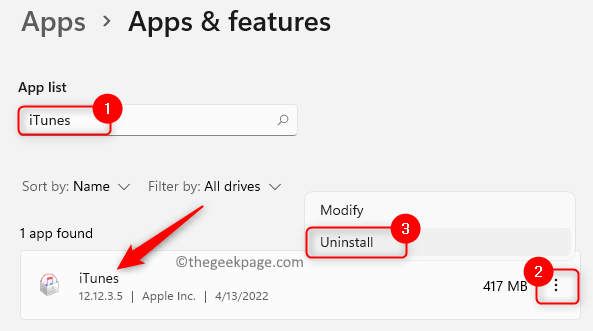
6. Klik på i bekræftelsesprompten, der dukker op Afinstaller en gang til.
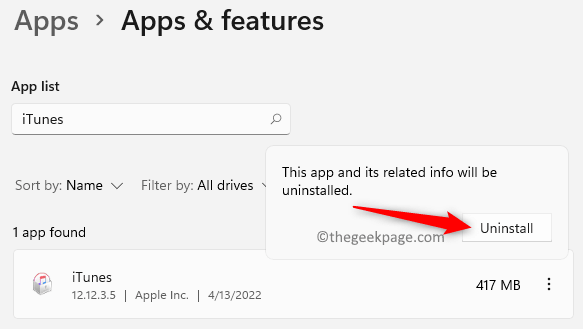
REKLAME
7. Vent på, at iTunes afinstallerer fra din pc.
8. Nu, søg igen efter Apples mobilenhedssupport på listen over apps.
9. Gentage Trin 4 og 5 til afinstallere Apple Mobile Device Support software fra din computer.
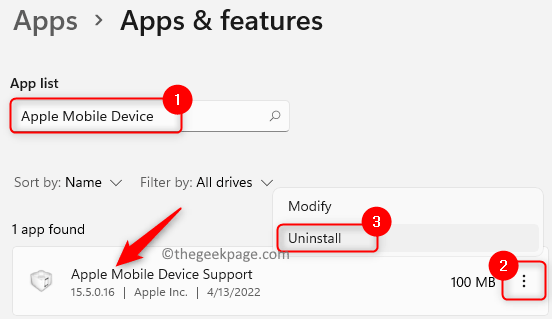
10. Gå til Apples officielle downloadside. Download den version af iTunes, der er specifik for din Windows-pc.
11. Installer iTunes og genstart, når du bliver bedt om det.
12. Tilslut din Apple-enhed igen, og kontroller, om den genkendes/detekteres af dit system.
Fix 2 – Opdater Apple Mobile Device USB Driver
1. Klik på Start (blå vinduesform) knap på proceslinjen.
Type Enhedshåndtering i Windows søgefeltet.
2. I søgeresultaterne, der vises, skal du klikke på Enhedshåndtering.
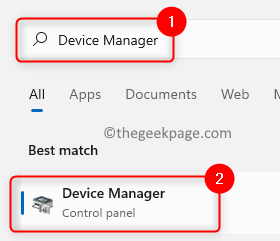
3. I den Enhedshåndtering vindue, rul ned og udvid Universal Serial Bus-enheder ved at klikke på pilen ved siden af.
4. Højreklik på Apple mobilenhed USB-enhed og vælg Opdater driver.
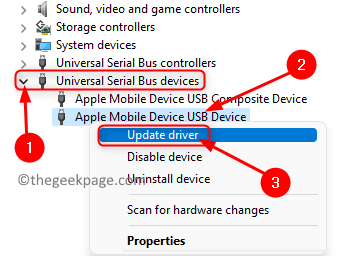
5. Dette åbner op for Opdater drivere vindue til Apple Mobile Device USB Device.
Klik på indstillingen Søg automatisk efter drivere i dette vindue.
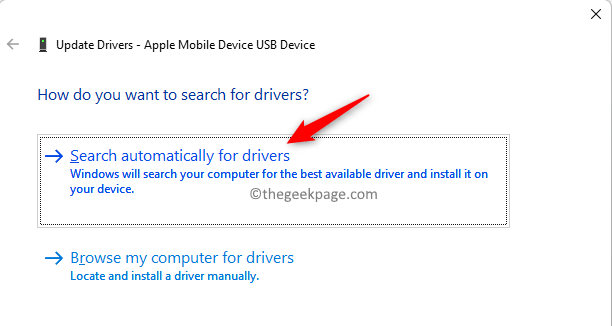
6. Hvis der er nye opdateringer tilgængelige, vil de automatisk blive downloadet og installeret.
Når opdateringen finder sted, vil der blive vist en meddelelse om, at driverne til enheden er blevet opdateret til den seneste version.
7. Genstart din pc og kontroller, om problemet med, at din iPhone-enhed ikke genkendes, er løst.
Fix 3 – Skift starttype for Apple Mobile Device Service
1. Åben Løb bruger Windows + R nøgler.
2. Type services.msc og ramte Gå ind at åbne Windows-tjenester.

3. Find Apple Mobile Device Service på listen over tjenester.
4. For at åbne Apple Mobile Device Service egenskaber, højreklik på den og vælg indstillingen Ejendomme.
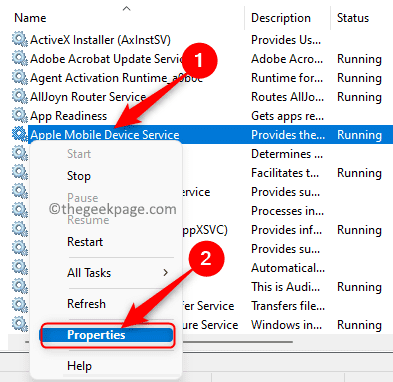
5. I den Ejendomme vindue, skal du sørge for, at Opstartstype for Apple Mobile Device Service er indstillet til Automatisk.
6. Hvis Servicestatus er stoppet, og klik derefter på Start knappen for at få tjenesten i kørende tilstand.
7. Klik på ansøge og så videre Okay for at gemme ændringerne.
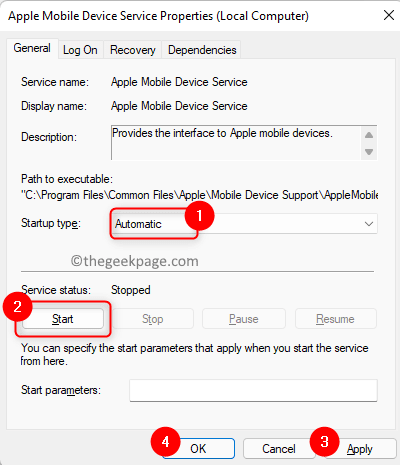
8. Genstart din computer. Tilslut din Apple-enhed igen, og kontroller, om problemet er løst.
Fix 4 – Deaktiver og genaktiver Apple Mobile Device Driver
1. Trykke Windows + R og type devmgmt.msc at åbne Enhedshåndtering.

2. Rul ned til bunden af Enhedshåndtering og find Universal Serial Bus-enheder.
3. Udvide Universal Serial Bus-enheder sektion ved at klikke på den lille pil ved siden af.
4. Højreklik på Apple mobilenhed USB-enhed og vælg Deaktiver enheden.
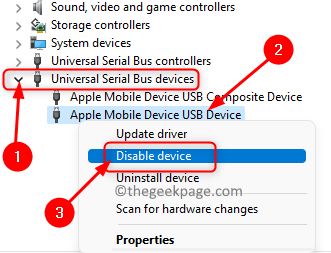
5. Klik på Ja i vinduet med en advarselsmeddelelse for at bekræfte, om du vil fortsætte med at deaktivere denne enhed.
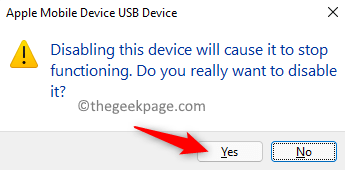
6. En gang til, Højreklik på Apple mobilenhed USB-enhed og vælg Aktiver enhed.
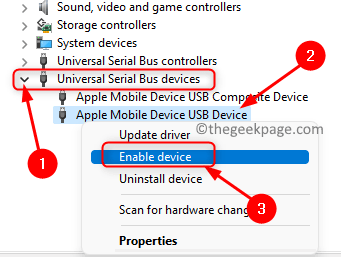
7. Tjek, om din Apple-enhed er fundet og synlig i File Explorer.
Tak fordi du læste med.
Fandt du denne artikel nyttig til at løse problemet med iPhone, der ikke blev fundet/genkendt på din Windows 11-pc? Fortæl os venligst den rettelse, der virkede for dig, i kommentarfeltet nedenfor.
Trin 1 - Download Restoro PC Repair Tool herfra
Trin 2 - Klik på Start scanning for automatisk at finde og rette ethvert pc-problem.